Cara mempercepat apache dengan cache pernis di centos 7
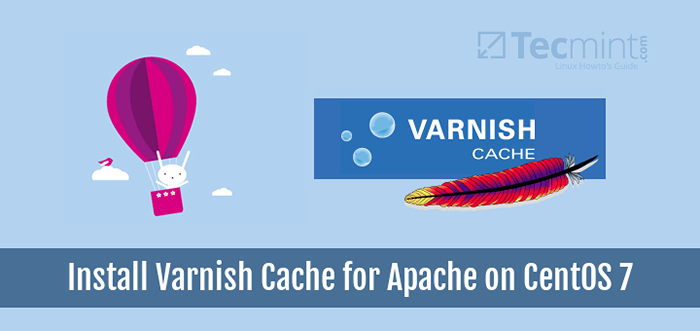
- 2071
- 608
- Dr. Travis Bahringer
Cache pernis (umumnya dikenal sebagai Pernis), adalah akselerator http yang populer dan populer yang dimaksudkan untuk mempercepat server web. Ini direkayasa untuk titik akhir API yang dimanfaatkan secara berlebihan dan juga untuk situs dinamis yang melayani konten besar dan mengalami lalu lintas tinggi.
Untuk nginx: Cara Menginstal Cache Varnish untuk Nginx di Centos 7Ini pada dasarnya membantu mengurangi beban CPU; mendukung penyeimbangan beban di server web dan memungkinkan browser web dengan cepat memuat situs sebagai hasil dari menyimpan cache di RAM. Sejumlah perusahaan besar menggunakannya termasuk Facebook, Twitter, Dan Wikipedia Hanya untuk menyebutkan tetapi beberapa.
Persyaratan
- Satu centos 7 dengan apache terpasang
- Satu centos 7 dengan alamat IP statis
Di artikel ini, saya akan menjelaskan cara menginstal dan menggunakan Varnish Cache 6.5 sebagai front-end ke Apache server web di Centos 7 (juga bekerja RHEL 7).
Langkah 1: Instal Apache Web Server di Centos 7
1. Pertama instal Apache HTTP Server dari repositori perangkat lunak CentOS default menggunakan Yum Package Manager sebagai berikut.
# yum instal httpd
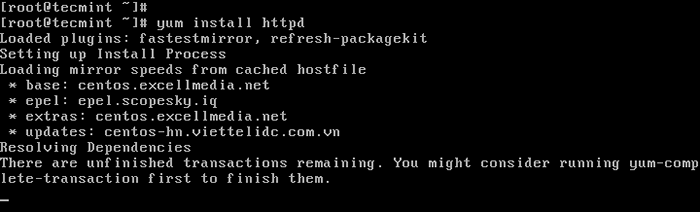 Instal Apache di Centos 7
Instal Apache di Centos 7 2. Setelah Apache diinstal, mulailah untuk saat ini dan aktifkan untuk mulai secara otomatis di boot sistem.
# Systemctl Mulai httpd # Systemctl Aktifkan httpd # Systemctl Status httpd
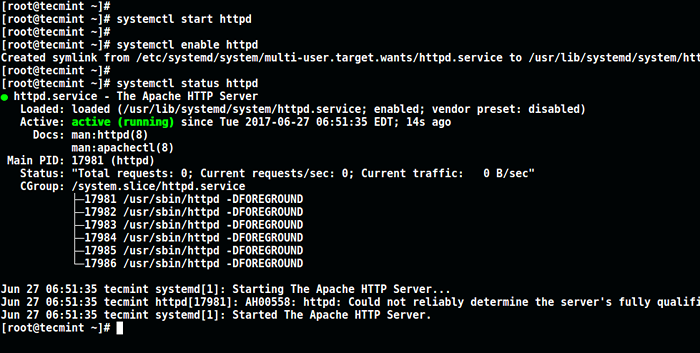 Mulai dan Aktifkan Apache
Mulai dan Aktifkan Apache 3. Sistem Pembaruan Berikutnya Aturan Firewall untuk Mengizinkan Paket Masuk di Port 80 Menggunakan perintah di bawah ini.
# firewall-cmd --zone = public --permanent --add-service = http # firewall-cmd ---eload
 Buka port apache di firewall
Buka port apache di firewall Langkah 2: Pasang cache pernis di Centos 7
4. Sekarang ada paket RPM yang telah dikompilasi sebelumnya untuk versi terbaru Varnish Cache 6 (Saya.e 6.5 pada saat penulisan), oleh karena itu Anda perlu menambahkan pejabat Cache pernis gudang.
Sebelum itu, Anda perlu mengaktifkan repositori EPEL untuk menginstal beberapa paket ketergantungan seperti yang ditunjukkan.
# yum install -y epel -release
5. Selanjutnya, instal Pygpgme, Paket untuk menangani tanda tangan GPG dan yum-utils, kumpulan utilitas berguna yang memperluas fitur asli Yum dengan berbagai cara.
# yum instal pygpgme yum-utils
6. Sekarang buat file bernama /etc/yum.repo.D/VARNISHCACHE_VARNISH65.repo yang berisi konfigurasi repositori di bawah ini.
# vi /etc /yum.repo.D/VARNISHCACHE_VARNISH65.repo
Penting: Pastikan untuk mengganti EL Dan 7 Di konfigurasi di bawah ini dengan distribusi dan versi Linux Anda:
[varnishcache_v divnish65] name = varnishcache_vnish65 baseUrl = https: // packageCloud.io/varnishcache/varnish65/el/7/$ Basearch repo_gpgcheck = 1 gpgcheck = 0 diaktifkan = 1 gpgkey = https: // packageCloud.IO/VarnishCache/Varnish65/gpgkey sslverify = 1 sslcacert =/etc/pki/tls/sertifikat/ca-bundel.crt metadata_expire = 300 [varnishcache_varnish65-source] name = varnishcache_v darinish65-source baseUrl = https: // packageCloud.io/varnishcache/varnish65/el/7/SRPMS repo_gpgcheck = 1 gpgcheck = 0 diaktifkan = 1 gpgkey = https: // packageCloud.IO/VarnishCache/Varnish65/gpgkey sslverify = 1 sslcacert =/etc/pki/tls/sertifikat/ca-bundel.crt metadata_expire = 300
7. Sekarang jalankan perintah di bawah ini untuk memperbarui cache yum lokal Anda dan instal paket Varnish Cache (jangan lupa menerima kunci GPG dengan mengetik y atau Ya Saat menginstal paket):
# yum -q makeCache -y ---lisablerepo = '*' --enablerepo = 'varnishcache_varnish65' # yum instal varnish
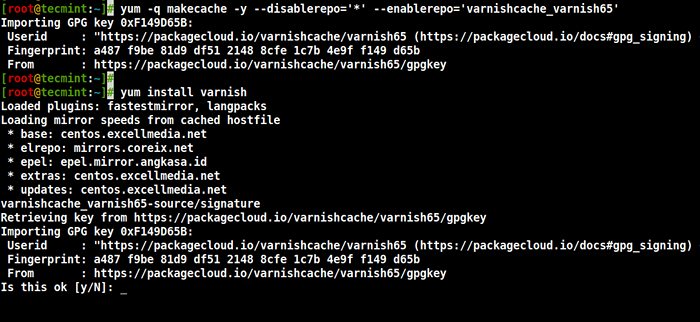 Instal Cache pernis di Centos 7
Instal Cache pernis di Centos 7 8. Setelah menginstal Cache pernis, Eksekusi utama akan diinstal sebagai /usr/sbin/varnishd dan file konfigurasi pernis berada di /etc/varnish/:
- /etc/varnish/default.vcl - Ini adalah file konfigurasi pernis utama, ditulis menggunakan Vanish Configuration Language (VCL).
9. Sekarang mulailah layanan pernis, memungkinkannya untuk secara otomatis memulai selama boot sistem, dan memverifikasi statusnya untuk memastikan bahwa itu sedang berjalan dan berjalan sebagai berikut.
# Systemctl Start Varnish # Systemctl Aktifkan Varnish # Systemctl Status Varnish
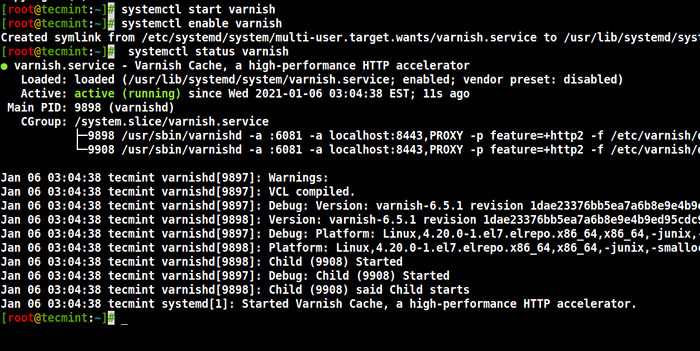 Mulai cache pernis
Mulai cache pernis 10. Anda dapat mengonfirmasi bahwa instalasi pernis berhasil dengan melihat lokasi varnish yang dapat dieksekusi dan versi yang diinstal pada sistem Anda.
$ varnishd $ varnishd -v
Output sampel
Varnishd (Varnish-6.5.1 Revisi 1DA23376BB5EA7A6B8E9E4B9ED95CDC9469FB64) Hak Cipta (C) 2006 Verdens Gang sebagai Hak Cipta (C) 2006-2020 Perangkat Lunak Varnish
Langkah 3: Mengkonfigurasi Apache agar bekerja dengan Varnish Cache
11. Sekarang Konfigurasikan Apache agar bekerja bersama dengan Varnish Cache. Secara default Apache mendengarkan port 80, Anda perlu mengubah port httpd default menjadi 8080 - Ini akan memastikan bahwa httpd berjalan di belakang caching pernis.
Anda dapat menggunakan perintah SED untuk mengubah port 80 ke 8080 seperti yang ditunjukkan.
# sed -i "s/dengarkan 80/dengarkan 8080/"/etc/httpd/conf/httpd.conf
Catatan: Juga, Anda perlu mengubah port pada konfigurasi host virtual Anda untuk setiap situs web yang ingin Anda layani melalui pernis. Berikut adalah konfigurasi untuk situs pengujian kami (/etc/httpd/conf.d/tecmint.lan.conf).
<VirtualHost *: 8080> DocumentRoot "/var/www/html/tecmint.LAN/"SERVERNAME www.tecmint.LAN # Arahan lain di sini
12. Selanjutnya, buka file konfigurasi SystemD varnish dan temukan parameternya EXECSTART yang menentukan Port Varnish mendengarkan, dan mengubah nilainya dari 6081 ke 80 seperti yang ditunjukkan dalam tangkapan layar.
# Systemctl Edit -Varnish
Konfigurasi akan terlihat seperti ini setelah selesai.
ExecStart =/usr/sbin/varnishd -a: 80 -f/etc/varnish/default.vcl -s malloc, 256m
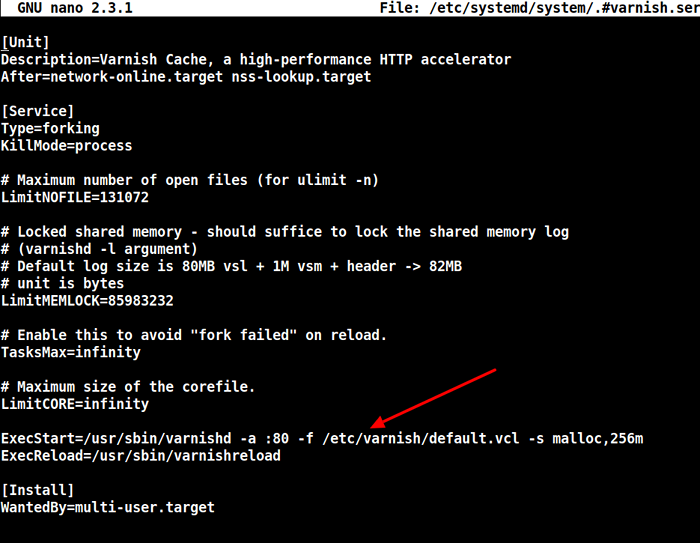 Ubah Port Cache pernis
Ubah Port Cache pernis 13. Selanjutnya, atur Apache sebagai server backend untuk proxy varnish, di /etc/varnish/default.vcl file konfigurasi.
# vi/etc/varnish/default.vcl
Temukan backend bagian, dan tentukan IP dan port host. Di bawah ini adalah konfigurasi backend default, atur ini untuk menunjuk ke server konten Anda yang sebenarnya.
backend default .host = "127.0.0.1 "; .port = "8080";
Jika server backend Anda berjalan di server yang berbeda dengan alamat 10.42.1.10, maka parameter host harus menunjuk ke alamat IP ini.
Backend Server1 .host = "10.42.1.10 "; .port = "8080";
14. Setelah melakukan semua konfigurasi yang diperlukan, restart HTTPD dan Varnish Cache untuk mempengaruhi perubahan di atas.
# systemctl daemon-reload # systemctl restart httpd # systemctl restart varnish
Langkah 4: Tes Cache pernis di Apache
15. Terakhir, uji, jika pernis diaktifkan dan bekerja dengan Httpd Layanan menggunakan perintah curl di bawah ini, yang dapat digunakan untuk melihat header http.
# curl -i http: // localhost
Output sampel
Http/1.1 200 OK Tanggal: Rabu, 06 Jan 2021 08:36:07 Server GMT: Apache/2.4.6; Charset = UTF-8 X-Vnishish: 131085 Umur: 0 via: 1.1 pernis (pernis/6.5) Koneksi: Keep-Alive
Untuk informasi lebih lanjut, lihat Varnish Cache Github Repository: https: // github.com/varnishcache/varnish-cache
Dalam tutorial ini, kami menjelaskan cara mengatur Varnish Cache 6.5 Proxy for Apache HTTP Server di CentOS 7. Jika Anda memiliki pertanyaan atau ide tambahan untuk dibagikan, gunakan formulir umpan balik di bawah ini untuk menulis kembali kepada kami.
- « Apa itu Manajemen Otomasi dan Konfigurasi dengan Chef - Bagian 1
- Cara mempercepat nginx dengan cache pernis di centos 7 »

